AutoCAD2008教材:第07章 绘制、编辑复杂图形对象
- 格式:ppt
- 大小:104.50 KB
- 文档页数:10


第08章绘制与编辑复杂二维图形对象他川•炽菜瞅中的❺令不仪可以挨制"找、WI.恻佩和$边形等简肢二堆图形対綠•还町以绘制$嫂、姜段线和样条曲线等X*二堆图形对象. 此怡川八还吋U使用SXetch (性『編)命令绘制徒『线"象.中文版AutoCAD 2007实用教程目标通过本审的学习.读帰2幣崑绘制9®桝&线、上段线枷样*曲线的方注. 并施解徒戸變图•便用E找、E段线和样条曲线绘制IU肪以及E段线城糾的方法・賣点与难点♦燥制m编轲名线♦蛉:MUitt辑參孜线♦般制⑰纸UH样条曲找♦徒于绘图♦使用參线、E段线和样条曲找绘制图也♦匕段找编轲中文版AutoCAD 2007实用教程本章知识点♦绘划修订,,中文版AutoCAD 2007实用教程8.2.1绘制与编辑多线种由$条半廿找细成的九會对彖.ftmzw的阿快和数ii0" U调总的.$线常用『缭制建執啊中曲堆体、电f茨胳怕等平仃线对■於UM♦fclO^bA♦flb\W!A■ 如$炷红绘制多线选择“缭金令(MLINE).叩•"缭制U如此时命令如卜捉示信息• 命®:「mlicw 十帕反芒:对止・卜・•比侧・20.00, ”式・STANDARD ffiii-fe点或[对止(卯比債(s“样成(ST)]:中文版AutoCAD 2007实用教程使用多线样式对话框11择•格灵“ | -匕找样典.命^(MLSTYLE).打斤-E线样成“对认町以根盘筋戏创址$鏡样戌.的拐角方式.谀对话柿冲*创建多线样式A的$枚"穴“对话肿山3山-um w 按忸.将打开-断建&线样式••对诂柜・可以创建新事线样式的>nu 填充■尤索特性等内祥.中文版AutoCAD 2007实用教程修改多线样式(I ■名效什式・对诂肿I 呻曲■修占r 按忸.便川打开的-ttAunnx■ 对iA«(nm 修改创建的劣嫂样式.“修改$嫂用式•对诂IM 厂创建績$线样 式-対话矗中的内睿丸金郴同.用八吋整照创线样式的方法对$线样式进 tr 修改.编辑多线选择•修改• | •炖钦・I -EftT 金令(MLEDIT).打开枚编糾13C 对话札可以便用其中的12种®辑工具匕线.中文版AutoCAD 2007实用教程.2.2绘制与编辑多段线AAutoCADif. 段线•址 种II 常“用的投段时钦•它於山£段《线 AAMA 段姐成的一个姐介体•欣吋以一起•辑.也町以分别怕辑.还对以八 有不网的宣au ♦ \U : .H-匕:J 」n 二L丄. 二 “ X 一绘制多段线it掙•絵團・| •细MT命叙PUNE),诚A -MW 匸具栏屮单血° E 段嫂■按机.即町绘制$段找.戲认情况八勺折定了多段找刃一调点的位養躲.将从尽点到谀点協出枚E段枚.中文版AutoCAD 2007实用教程编辑多段线A AutoCAD 2007中•町以次蛇糾 *成$*乞仪找。


●创建点通过直接输入POINT或点击“绘图”“点”输入●创建特殊点定距等分和定数等分3、绘制直线●绘制直线_LINE●绘制构造线_XLINE4绘制弧线形图形●绘制圆弧_ARC●绘制椭圆弧_ELLIPSE5、绘制封闭图形●绘制矩形_RECTANG●绘制多边形_POLYGON●绘制圆_CIRCLE●绘制圆环_DONUT●绘制椭圆_ELLIPSE6、绘制和编辑多段线●绘制多段线_PLINE●编辑多段线_PEDIT7、绘制与编辑多线●设置多线样式点击“格式”里面的“多线样式”进行设置●绘制多线_MLINE●编辑多线通过MLEDIT编辑以上基本技法必须熟练掌握,以下为结构制图中梁截面的绘制实例(简单的图形可以不进行图层的设置,但养成用图层绘图的习惯对于绘制复杂的图形非常用好处)在此不使用图层绘制:○1、首先通过LINE命令绘制梁截面的外轮廓线如下图:○2、通过LINE命令画出剖断线:○3、通过使用多段线命令PLINE绘制箍筋○4、通过使用圆环命令DUNUT绘制受力筋和分布筋○5、通过直线LINE命令绘制标注引线第三章结构制图的高级技法1、对象的选择可以用鼠标正选也可以反选2、图形的位移●移动图形_MOVE●旋转图形_ROTATE3、图形的复制●复制图形_COPY●镜像图形_MIRROR●偏移图形_OFFSET●阵列图形_ARRAY4、图形的修改●删除图形_ERASE●拉伸图形_STRETCH●延伸图形_EXTEND●修剪图形_TRIM●打断图形_BREAK●连接图形_FILLET和_CHAMFER●缩放图形_SCALE●分解图形_EXPLODE●合并图形_JOIN5、图形的填充●创建填充图形_HATCH●编辑填充图形在“图案填充和渐变色”对话框中进行编辑6、结构详图的绘制(举例)绘制基础剖面图:○1、设置图层○2、绘制垫层轮廓线(矩形命令)○3、用直线命令绘制基础轮廓线○4、用镜像命令绘制另一半○5、绘制轴线○6、绘制墙线(用多段线命令绘制MLINE,如果图形较简单可以直接用直线绘制)○7、用修剪命令进行修剪○8、用多线命令进行钢筋的绘制○9、填充图形(HATCH)第四章结构制图中的文字创建1、文本样式●新建文字样式在“格式”菜单栏下选择“文字样式”出现对话框在此可以进行文字样式的设置,新建或是修改等操作●建筑制图文字标准建筑制图中文字有其特定的标准规定《房屋建筑制图统一标准》GB/T50001-2001中要求图纸上所书写的文字、数字或符号等均应笔画清晰、字体端正、排列整齐;标点符号应清楚正确;文字的高度应从如下中选用:3.5mm、7mm、10mm、14mm、20mm。



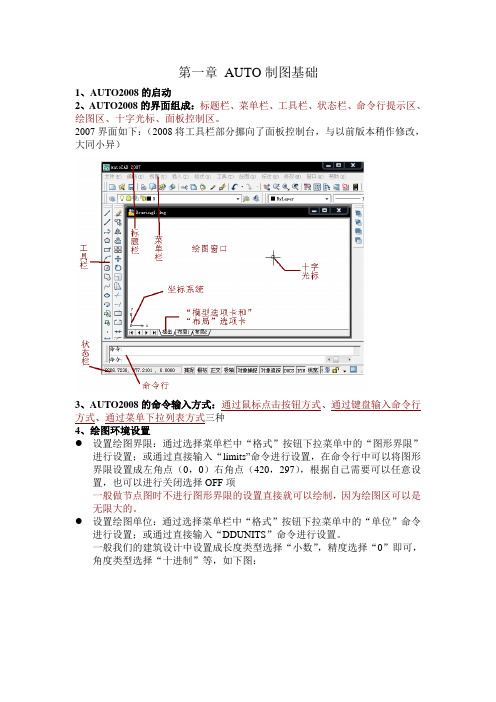
第一章AUTO制图基础1、AUTO2008的启动2、AUTO2008的界面组成:标题栏、菜单栏、工具栏、状态栏、命令行提示区、绘图区、十字光标、面板控制区。
2007界面如下:(2008将工具栏部分挪向了面板控制台,与以前版本稍作修改,大同小异)3、AUTO2008的命令输入方式:通过鼠标点击按钮方式、通过键盘输入命令行方式、通过菜单下拉列表方式三种4、绘图环境设置●设置绘图界限:通过选择菜单栏中“格式”按钮下拉菜单中的“图形界限”进行设置;或通过直接输入“limits”命令进行设置,在命令行中可以将图形界限设置成左角点(0,0)右角点(420,297),根据自己需要可以任意设置,也可以进行关闭选择OFF项一般做节点图时不进行图形界限的设置直接就可以绘制,因为绘图区可以是无限大的。
●设置绘图单位:通过选择菜单栏中“格式”按钮下拉菜单中的“单位”命令进行设置;或通过直接输入“DDUNITS”命令进行设置。
一般我们的建筑设计中设置成长度类型选择“小数”,精度选择“0”即可,角度类型选择“十进制”等,如下图:5、图形文件的管理新建、打开、保存等不做过多讲述经验:经常保存文件防治电脑出现突然断电等现象丢失文件6、二维视图的操作●缩放:选择“视图”中的“缩放”命令,或是输入“ZOOM”命令缩放方式:全部缩放、范围缩放、显示前一个视图、比例缩放、窗口缩放、实时缩放六种可根据情况自行选择。
一般情况下我们进行缩放直接用鼠标的中间滚轴键缩放即可。
●平移:选择“视图”菜单中“平移”命令或是直接输入“PAN”命令按ENTER键即可。
这里不做过多讲述,一般我们可以直接按住鼠标中键平移即可。
7、状态栏的辅助绘图●设置捕捉和栅格:可以在任意工具栏上点击鼠标右键弹出快捷菜单中选取“对象捕捉”命令,弹出如图所示工具栏:单击工具栏中的选项进行相应的捕捉模式。
可以在右键单击状态栏中“对象捕捉”弹出对话框如下图;在下图中进行相应的设置以便进行相应的捕捉模式。




AutoCAD 编辑图形对象在AutoCAD中如何使用夹点编辑图形对象命令: grips输入 GRIPS 的新值 <0>:2点取选择的对象,然后会出现关键点,移动、拉伸关键点位,就会出现虚拟的效果。
(1) 将要附着的光栅图像文件拖放到当前图形中(2) 图像文件上单击右键弹出快捷菜单,选择“Attach Image…(附着图像)”项3. 附着外部参照将图形文件中的外部参照对象附着到当前图形文件中的方式为:(1) 将要附着的外部参照对象拖放到当前图形中。
(2) 图像文件上单击右键弹出快捷菜单,选择“Attach Xref…(附着外部参照)”项。
4. 插入图形文件对于AutoCAD设计中心的图形文件,如果将其直接拖放到当前图形中,则系统将其作为块对象来处理。
如果在该文件上单击右键,则有两种选择:(1) 选择“Insert as Block(作为块插入)”项,可将其作为块插入到当前图形中。
(2) 选择“Attach as XrefI…(作为外部参照附着)”项,可将其作为外部参照附着到当前图形中。
5. 插入其他内容与块和图形一样,也可以将图层、线型、标注样式、文字样式、布局和自定义内容添加到打开的图形中,其添加方式相同。
6. 利用剪贴板插入对象对于可添加到当前图形中的各种类型的对象,用户也可以将其从AutoCAD设计中心复制到剪贴板,然后粘贴到当前图形中。
具体方法为:(1) 选择要复制的对象,单击右键弹出快捷菜单,选择“Copy(复制)”项。
autocad 2008编辑图形对象的方法,主要包括选择对象,使用夹点编辑图形,删除、移动、旋转和对齐对象,复制、阵列、偏移和镜像对象,修剪、延伸、缩放、拉伸和拉长对象,倒角、圆角、打断、合并和分解对象。